Chaque jour nous sommes des centaines de millions de personnes à utiliser les services proposés par Google dont Gmail. Ce service de messagerie gratuite fonctionne par le biais d’une interface web développée sous AJAX. En mai 2015, Google a annoncé plus de 900 millions d’utilisateurs de ce produit. Il y a donc un véritable engouement pour ce service mais heureusement il existe des alternatives avec ce que l’on appelle des “clients mails” dont l’un nous a particulièrement intéressés. Son nom ? Mailspring. On vous explique pourquoi la rédaction de mychromebook.fr a été séduite par ce produit.

Il n’y a que l’email qui m’aille
Un courrier électronique, e-mail, mail ou courriel est un message écrit envoyé électroniquement via un réseau informatique. La messagerie électronique est un ensemble permettant la transmission des courriers électroniques. Elle peut être soit une application installée sur l’ordinateur et dans ce cas appelée un client, soit installée et utilisable via une interface sur un espace d’un prestataire, il s’agit dans ce cas là d’un webmail. Afin que l’expéditeur puisse envoyer un email à un destinataire, des règles ont été édictées afin de normaliser autant l’envoi que la réception de courriels.
Au fil des années ce protocole de communication est devenu le plus répandu dans les entreprises comme dans les foyers. Alors pour une bonne communication il est nécessaire d’avoir de bons outils. Évidemment beaucoup utilisent le webmail pour lire et envoyer leurs emails. Il existe de meilleures solutions avec les clients mails. Installés sur votre Chromebook, ils permettent un travail efficace et hors ligne. Parmis les clients mails les plus connus nous retrouvons Thunderbird fonctionnant parfaitement sur Chromebook mais aussi Outlook ou encore Newton.
Mailspring a tout pour être le meilleur
Aujourd’hui je vous propose d’oublier tous ces “vieux” clients mails et passer sur un logiciel de gestion d’emails exceptionnel nommé Mailspring. Il s’agit d’une application gratuite dans sa version classique utilisant un moteur de synchronisation en C++ basé sur Mailcore2. L’interface utilisateur de Mailspring est open source (GPLv3) et écrite en JavaScript disponible gratuitement sur GitHub. Elle est construite sur une architecture de plug-in et a été conçue pour être facile à étendre.
Mailspring utilise environ la moitié de la RAM et du processeur de l’ancien client mail Nylas Mail et tourne au ralenti avec pratiquement zéro « CPU Wakes », se traduisant par une grande autonomie de la batterie. Il fonctionne ainsi aussi bien sous Windows, MacOs mais aussi Linux. Comme Chrome OS accepte maintenant des applications du pingouin, pourquoi ne pas en profiter. Avec une telle application cliente, nous allons pouvoir regrouper l’ensemble de nos adresses électroniques, effectuer des envois ultérieurs comme rédiger des emails en étant hors connexion et même exécuter une recherche à l’aide d’expressions de recherche de style Gmail.
Les avantages de Mailspring
J’étais, je le reconnais jusqu’à présent un fervent utilisateur de Thunderbird. Je considérais celui-ci comme étant (presque) parfait malgré son interface commençant à dater. Il me donnait pleinement satisfaction dans son utilisation. Alors je me disais, pourquoi changer ? Lors de l’achat d’un nouveau Chromebook, à son installation, j’ai eu quelques problèmes pour paramétrer toutes mes boites mails et l’interface des autres clients mails me faisait de l’oeil. J’ai voulu me tourner vers Newton, mais elle n’était pas fonctionnelle sur mon Chromebook. En cherchant un peu j’ai découvert Mailspring et je dois dire que mon vieux client mail est devenu bien fade et surtout a bien fait de ne pas bien fonctionner.
Les principales raisons qui m’ont fait choisir Mailspring :
- Premier point et de loin le plus important, il fonctionne à merveille sur mon Chromebook
- Son look est hyper propre, et glisse un petit peu mon Chromebook dans une interface aussi belle que nous pouvons voir sur MacOS
- Des fonctionnalités simples et intuitives
- Une interface en français
- L’ajout de plugin
Dans le premier semestre 2019, la feuille de route pour Mailspring prévoit l’ajout des fonctionnalités suivantes :
- Signature par courriel : l’objectif est de permettre aux utilisateurs de signer un courrier électronique sortant avec un certificat et vérifier les signatures du courrier entrant signé. (utilisation de PGP )
- Fusion et publipostage : l’objectif est de permettre l’utilisation d’un modèle et d’une feuille de calcul pour envoyer des emails par lots avec un suivi ouvert / des liens.
- Navigateur de thèmes et de plugins : l’objectif est de faciliter le téléchargement et l’installation de thèmes et de plug-ins de communauté à partir d’une « galerie » centralisée et fiable, telle que le Chrome Web Store. (Pas de plans immédiats pour permettre d’activer des plugins payants.)
- Calendrier : l’objectif est de créer une superbe interface CalDav et Google Agenda pouvant être ouverte dans une nouvelle fenêtre ou sous forme d’onglet dans la fenêtre principale, ce qui permettra à Mailspring de remplacer intégralement la suite calendar-contacts-email. (source Github)
Bref vous l’aurez compris, Mailspring n’est pas que joli, mais il est aussi très complet et est loin d’être statique avec l’ajout régulier de nouvelles fonctions. Vous souhaitez l’activer et le paramétrer, je vous invite à lire les lignes suivantes.
Comment installer le client mail Mailspring sur ChromeOS
Pré-requis
Avant de commencer à mettre les mains dans le cambouis, assurez-vous que votre Chromebook soit compatible avec Crostini. Si c’est le cas, activez la prise en charge des applications Linux dans le menu de ChromeOS.
Étapes pour installer Mailspring sur ChromeOS
- Lancez le terminal de commande Linux et exécutez la commande suivante : sudo apt install gnome-keyring.
- A l’invite, confirmez en appuyant sur la touche “Y” de votre clavier. Laissez l’installation se faire, une fois terminée redémarrer votre Chromebook.
- Rendez-vous sur la page de Mailspring et choisissez la version Linux (.deb 64 bits). Une fenêtre de l’application fichier va s’ouvrir pour vous proposer de télécharger du fichier .deb.
- Une fois le téléchargement terminé, il suffit de double-cliquez sur le fichier précédemment téléchargé et à l’invite sélectionnez “OK”.
C’est fait, Mailspring est enfin installé sur votre Chromebook, il ne vous reste plus qu’à paramétrer vos boites mails avec les comptes Imap, Pop et SMTP en fonction de votre fournisseur de mail.
Paramétrer une adresse Gmail sur Mailspring
Au lancement de l’application différentes informations vont apparaître puis cette fenêtre (voir ci-dessous). Même s’il s’agit d’un compte Gmail à configurer, cliquer sur IMAP / SMTP.
Une nouvelle fenêtre vient d’apparaître. Si c’est votre première installation de Mailsprings, le texte de présentation sera en anglais.
Inscrire les informations demandées dans les deux premiers espaces (Nom & E-mail) et n’inscrivez pas dans Password celui que vous utilisez habituellement pour votre compte Gmail. Nous allons y inscrire celui que Google va nous fournir.
Ouvrez un navigateur Chrome et suivez à la lettre les indications suivantes :
- Accédez à votre compte Google.
- Dans le panneau de navigation de gauche, cliquez sur Sécurité.
- Dans le panneau Se connecter à Google, cliquez sur Mots de passe des applications. Remarque : Si vous ne pouvez pas accéder à la page, cela peut signifier deux choses pour la validation en deux étapes :
- Soit elle n’est pas configurée pour votre compte.
- Soit elle n’est configurée que pour les clés de sécurité.
- Suivez les instructions affichées à l’écran.
- Dans la page qui s’affiche, en bas de celle-ci, cliquez sur Sélectionner une application, puis choisissez l’application que vous utilisez.
- Cliquez sur Sélectionner un appareil, puis choisissez l’appareil que vous utilisez.
- Cliquez sur Générer.
- Copier le mot de passe qui s’affiche
- Cliquez sur OK.
Une fois cette étape effectuée, le mot de passe d’application ne s’affiche plus. Toutefois, vous avez accès à la liste des applications et des appareils pour lesquels vous avez créé des mots de passe d’applications.
Revenez à la fenêtre de Mailspring. Coller le mot de passe et cliquez sur Continuer. Au bout de quelques instants, une nouvelle fenêtre vous informe que votre nouveau compte a été pris en compte.
Information
N’effacez pas le mot de passe de l’application enregistré dans la page Mots de passe des applications, sinon Mailspring ne fonctionnera plus.
Dans l’icône Comptes, vous pouvez ajouter jusqu’à quatre adresses en version Basic (gratuit), illimité en version Pro (payante).
Paramétrer une adresse iCloud sur Mailspring
Même s’il s’agit d’un compte iCloud, cliquez sur IMAP / SMTP. Une nouvelle fenêtre vient d’apparaître. Si c’est votre première installation de Mailsprings, le texte de présentation sera en anglais.
Inscrire les informations demandées dans les deux premiers espaces (Nom & E-mail) mais n’inscrivez rien dans Password. Surtout ne pas indiquer le mot de passe d’iCloud mais mettre le mot de passe spécifique à l’application généré par Apple dans Password. Il vous faudra bien sûr allez auparavant sur la page de gestion de compte Apple. Pour plus d’informations, cliquez ici.
Paramétrer une adresse standard sur Mailspring
Vous désirez paramétrer une adresse électronique d’un hébergeur autre que ceux spécifiés dans Mailspring, sélectionner le bouton IMAP / SMTP. Une nouvelle fenêtre vient d’apparaître. Si c’est votre première installation de Mailsprings, le texte de présentation sera en anglais.
Remplir les trois espaces avec respectivement votre nom, adresse électronique et son password. Cliquer sur Continuer et une nouvelle fenêtre apparaît.
Concernant les serveurs Imap, Smtp et numéros de ports, adressez vous à votre hébergeur de courrier pour qu’il vous les communique s’il ne vous les a pas fournis auparavant..
Basculez Mailspring en français
Mailspring est maintenant paramétré et lancé, à cet instant vous constatez que toutes les informations portées sont en anglais. Pour franciser le texte, effectuer les opérations suivantes :
- Cliquer sur Editer
- Sélectionnez Préférences
- Appuyez sur Général vous allez pouvoir mettre l’interface en français.
- Relancez l’application via le bouton radio situé à côté du sélecteur.
Les avantages d’utiliser Mailspring
Nous allons nous intéresser aux fonctionnalités proposées par Mailspring.
Réglage du délai d’annulation d’envois d’un mail
Avez vous déjà regretté d’avoir envoyé un mail ? Avec Mailspring vous pourrez annuler l’envoi de vos mails pendant un délai que vous aurez choisi. Pour cela rien de compliqué :
- Cliquez sur Editer
- Dans Préférences choisissez Général.
- Dans la partie Envoi, vous allez pouvoir régler le nombre de secondes ou le courrier partant pourra être annulé.
Pour tout ce qui concerne l’utilisation de l’application Mailspring, une aide en ligne fort bien documentée vous est proposée, mais en anglais. A vous d’utiliser la traduction instantanée, afin de ne pas louper une information.
Traitement de vos mails quand vous le désirez
Mailspring propose un outil appelé Snooze. Derrière ce terme un peu abscon se cache la possibilité de voir, lire mais aussi traiter un courrier à la date ou à l’heure désirée.
Il y a trois possibilités :
- lors de sa réception pour qu’il réapparaisse au moment désiré,
- toujours lors de sa réception, pour qu’il soit répété à une autre date,
- lors de sa lecture pour qu’il soit de nouveau répété.
Pour que ces opérations s’effectuent, l’application devra être en cours d’exécution.
Activité de lecture bien pratique
Le suivi des activités est intégré à Mailspring afin que vous soyez averti dès que vos contacts lisent vos messages et qu’il peut effectuer un suivi approprié.
Suivi de liens en temps réel
La manière dont les contacts interagissent avec votre contenu vous donne un aperçu de ce qui fonctionne et de ce qui ne fonctionne pas. Mailspring vous avertit lorsque vous cliquez sur vos liens afin que vous sachiez ce qui suscite de l’intérêt.
Partager une conversation par e-mail avec des liens partageables
Vous pouvez partager des discussions par courrier électronique, mais aussi l’intégrer à un wiki. Pour cela, lors de l’affichage d’un des messages, il suffit de cliquer sur l’icône Partager, cocher la case “Partager ce fil”, copier le lien et le partager.
Tout destinataire du lien pourra consulter l’ensemble des échanges ainsi que télécharger les pièces jointes.
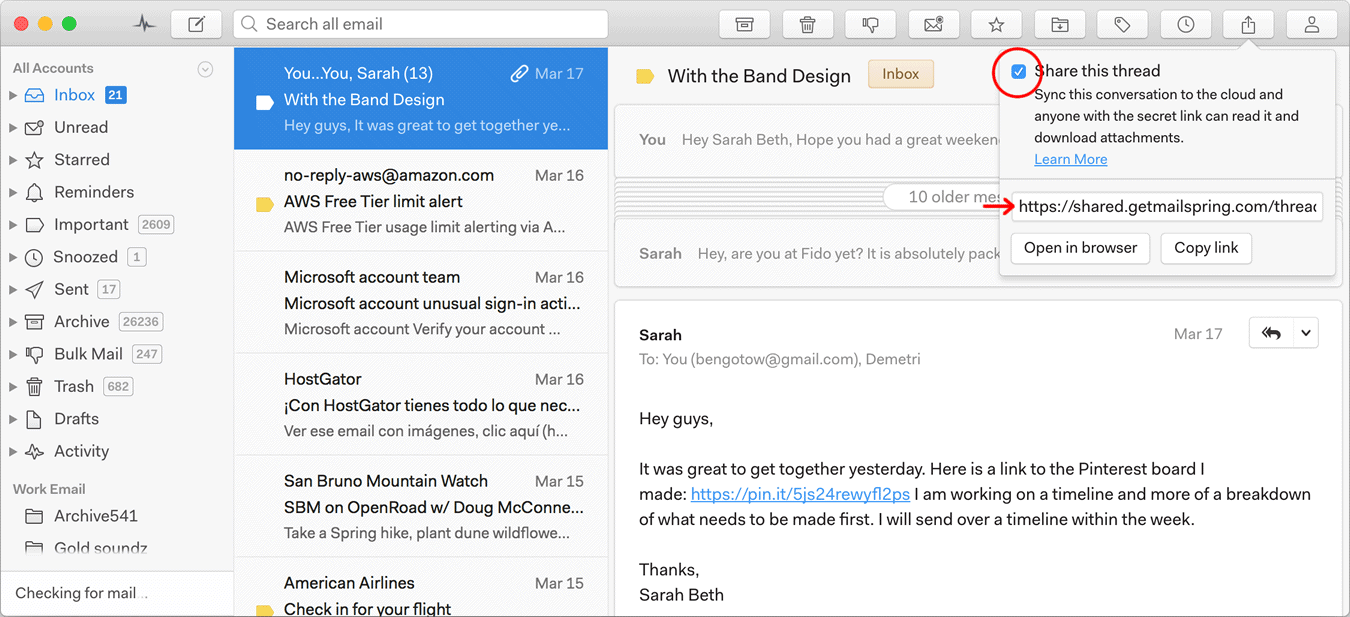
Les préférences de Mailspring très complètes
Les possibilités offertes dans les Préférences sont assez complètes. Cela concerne aussi bien l’apparence de l’application, les raccourcis claviers permettant de presque tout faire par le biais de celui-ci, les règles de messages, mais aussi les modèles permettant de créer des e-mails tout prêts avec des variables. (cliquez ici pour plus d’informations sur cette possibilité).
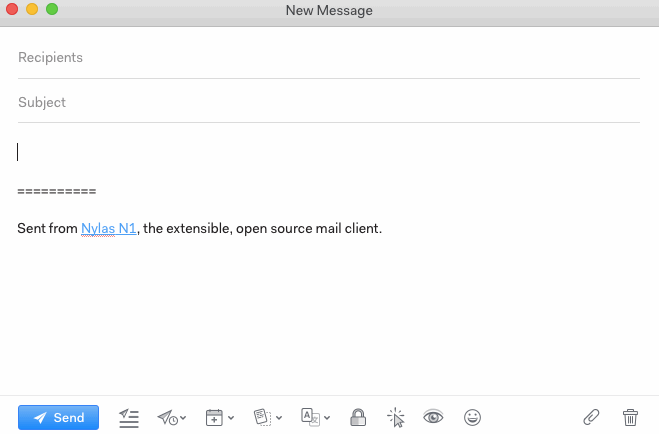
La sécurité de votre correspondance
Dernier point et non des moindres : lors du paramètrage de la boîte mail il vous a été demandé de créer un mot de passe. Avec ce dernier, vous pourrez utiliser Mailspring. Surtout notez-le bien et ne le perdez pas, car sinon il vous sera impossible d’utiliser l’application. Au lancement de celle-ci c’est ce type de fenêtre qui apparaîtra.
Une version pro poussée
Avec la version gratuite, la plupart des avantages dans l’utilisation de Mailspring sont opérationnelles. Ainsi, vous allez pouvoir,si vous avez plusieurs comptes, connaître l’activité de chacun ou de manière globale : messages reçus, messages en fonctions du jour et de l’heure, mais surtout le pourcentage d’emails ouverts et le nombre de réponses reçues.
L’intérêt en plus, comparé à d’autres applications de ce type, est la quatrième colonne située à droite permettant en version Basic de connaître le nombre de courriers reçus par votre correspondant sans passer comme dans la majorité des autres applications par le moteur de recherche.
La version Pro apporte un certain nombre de fonctions :
- fiches de contacts enrichies
- rappel de suivi
- accusé de lecture
- suivi de lien
- etc…..
Le service est facturé actuellement 8 $ par mois soit environ 7 €. A vous de peser le pour et le contre et savoir si vous devez passer en version payante.
Conclusion
Plus j’écris sur ce client mail et plus je me dis que vous allez croire que c’est un article sponsorisé. Pourtant ce n’est pas le cas, j’aime réellement travailler avec Mailspring, il a changé mon approche homme / machine car je trouve du plaisir à organiser et répondre à mes mails.
Alors que puis-je dire pour que vous ne l’utilisez pas ? Rien et c’est bien dommage. Il est parfait pour moi et a tout pour plaire dans sa version gratuite. Si vous l’utilisez de manière professionnelle, il vous apportera quelques interactions supplémentaires avec vos correspondants. Bref je n’ai rien à lui reprocher pour le moment et cela fait déjà presque un mois que je l’utilise tous les jours.
Dernière petite chose avant de vous laisser profiter de Mailspring : il possède une fonction Activités, très dans l’air du temps vous donnant une visibilité sur des statistiques mail, avec le nombre de messages envoyés, le nombre de messages reçus les heures d’influences, mais également le pourcentage de mails ouverts, ainsi que le nombre de liens ouverts.
Ma courte présentation est terminé! Utilisez-vous également un client mail ? Si, oui dites moi lequel et pourquoi Mailspring pourrait changer votre façon de travailler dans la suite de cet article à travers vos commentaires



Ca a l’air pas mal mais je ne suis jamais trop fan quand un logiciel te demande de créer un compte pour aller chercher les mails qui sont sur un autre serveur. L’article est intéressant n’aborde pas du tout cet aspect de confidentialité alors que ça devient de plus en plus important dans ce monde où on est pisté partout…
Bonjour,
Je suis sur HP360 12″. J’ai installé mailspring selon la procédure. Mailspring démarre correctement sauf que qu’après avoir correctement entré les identifiant de ma boite mail (que ce soit gmail ou yahoo), et bien qu’il semble se connecter, j’arrive à un écran blanc et plus rien ne bouge. J’ai eu beau tester différentes solutions, je ne passe jamais cette étape de l’écran blanc. Des suggestions ?
Bonjour
Désactiver les extensions et vérifier si cela fonctionne. Cliquer sur trois points en haut à droite (dit Hamburger) /Plus d’outils/Extensions/
Profitez-en par la même occasion pour mettre les extensions à jour et si cela fonctionne il ne reste plus qu’a ouvrir chaque extension en vérifiant à chaque fois si l’application s’affiche bien
A vous lire
Je vous rappelle que vous trouverez sur le site un moteur de recherche permettant de trouver la réponse à une bonne partie de vos questions.
La culture c’est comme le kazou, tout le monde s’en fout
Malheureusement mon Acer r13 ne peut en bénéficier à cause du processeur arm snif